Legg til og bruk flere kontoer eller profiler i Office 2013
Miscellanea / / February 12, 2022

I
tidligere versjoner av Microsoft Office
, var et av de største problemene de fleste møtte mangelen på
flere brukerprofiler
. Anta at du bærer en bærbar datamaskin til kontoret hvor du lagrer alt arbeidet du gjør på organisasjonens nettkonto. Nå, når du er hjemme igjen, var det ingen måte å bruke MS Office på samme enhet for å jobbe med personlige filer. Jeg mener, du kan selvfølgelig bruke det, men du kunne ikke tilpasse Word- eller Excel-innstillingene, noe som var en slags avtalebryter.
Nå i den nyeste versjonen av Microsoft Office, dvs. Office 2013, kan du opprette og vedlikeholde flere profiler med forskjellige innstillinger. Ettersom Office 2013 integrerer SkyDrive og andre bilde- og videodelingstjenester, var denne funksjonen mer nødvendig nå enn noen gang.
Så la oss se hvordan vi kan opprette flere Office-profiler og bytte mellom dem.
Opprette ny Office 2013-profil
Trinn 1: Åpne et hvilket som helst Microsoft Office-produkt på datamaskinen. Siden den nye kontoen gjenspeiles på alle Office-produktene, spiller det ingen rolle hvilken du bruker. I innlegget skal vi bruke Microsoft Word.
Steg 2: Etter å ha startet appen, klikk på lenken Bytt kontot i malvelgeren backstage-visningen øverst til høyre. Hvis du allerede jobber med noen av Office-applikasjonene, klikker du på profilminiatyrbildet og velger alternativet fra rullegardinlisten.
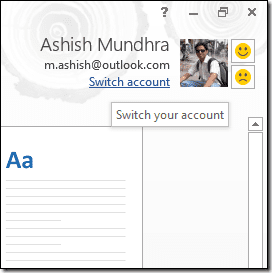
Trinn 3: Microsoft Office vil spørre deg hvilken type konto du vil legge til. Hvis du bruker en personlig konto på datamaskinen, velg det respektive alternativet ellers Organisasjon eller skole.
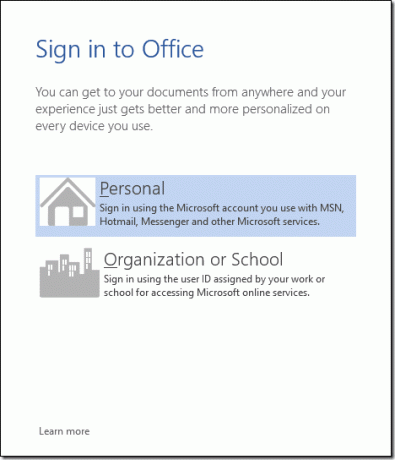
Trinn 4: Office vil nå be deg om å oppgi påloggingsinformasjonen for Microsoft-kontoen din. Oppgi din Microsoft-påloggings-ID og passord for å legge til en ekstra konto.

Det er alt, Office vil kommunisere med Office online og legge til den nye kontoen. Du kan bytte mellom de tilkoblede kontoene dine ved å klikke på profilminiatyrbildet i bakteppevisningen og velge Bytt konto. For å fjerne en konto, velg den du vil fjerne og klikk på knappen Fjern konto.
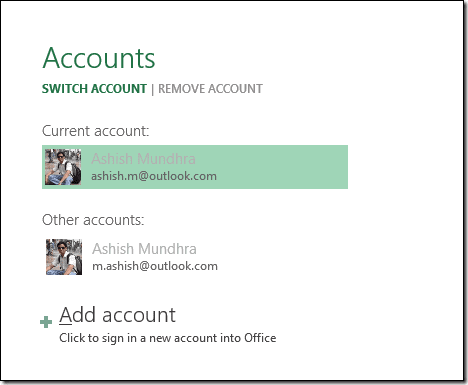
Det er ingen grense jeg vet om for antall kontoer du kan legge til.
Konklusjon
Å opprettholde flere kontoer i programmet er en flott ting hvis du må bruke dem på jobb og kontor eller som en offentlig datamaskin. Jeg opprettholder alltid to profiler av alle applikasjonene som lar meg. Ta Chrome for eksempel. Jeg har to profiler på den. Den ene profilen er min personlige profil som jeg bruker til daglig surfing, mens den andre er lekeplassen hvor jeg laster ned og tester forskjellige utvidelser og apper, før jeg skriver om dem her på Guiding Tech. Gir mening, ikke sant?
Sist oppdatert 2. februar 2022
Artikkelen ovenfor kan inneholde tilknyttede lenker som hjelper til med å støtte Guiding Tech. Det påvirker imidlertid ikke vår redaksjonelle integritet. Innholdet forblir objektivt og autentisk.

